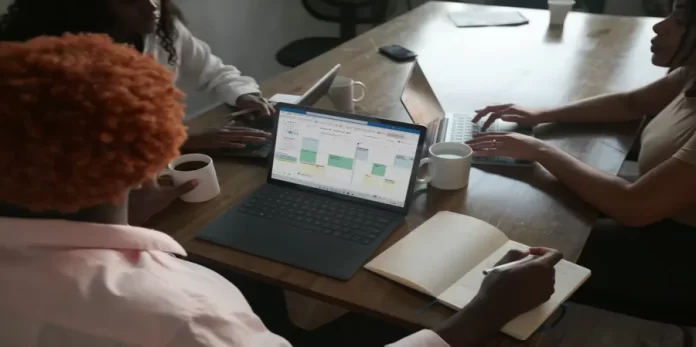Många av de vanliga användarna av bärbara datorer eller Windows-datorer har definitivt stött på MS Office och dess program. OutLook är en av de e-posttjänster som gör det möjligt att organisera korrespondens och utbyta e-post. Men visste du att denna tjänst gör det möjligt att skapa ett eget ecard för korrespondens?
Finns det ett alternativ för att göra ett vCard via MS Outlook?
Microsofts produkter är mycket varierande. De delas in i affärsappar, kontorsprogram för användare, interaktiva program, verktyg för arbete på Internet, utvecklingsverktyg osv. För närvarande använder majoriteten av företagskunder och privata konsumenter Microsoft-produkter.
Microsoft Outlook är en personlig informationshanterare som har funktioner som en e-postklient. Det är en komplett organisatör och innehåller funktioner som en kalender, en uppgiftsbokare, en adressbok, en kontakthanterare osv.
Det här programmet har en särskild plats i Microsoft Office eftersom det gör det möjligt att organisera hela arbetscykeln för dokument på arbetsplatsen. Vissa användare använder Outlook endast som ett e-postverktyg, men det har en mycket bredare funktionalitet. Eftersom programmet är inriktat på användning i företagsnätverk tillhör det kategorin ”arbetsgruppshantering”, dvs. det är ett verktyg för att organisera grupparbete. Det bör understrykas att den fulla användningen av alla funktioner i Outlook endast är möjlig när man arbetar i ett nätverk under operativsystemet Windows och om man har programmet Microsoft Exchange Server.
Ett visitkort i Outlook och Outlook Online liknar ett visitkort eftersom det lagrar kontaktinformation och är användbart för att utbyta kontakter. Ett visitkort används inte bara för affärer. Du kan använda vCards för att lagra dina personliga kontakter. Så om du vill skapa ett vCard i Microsoft Outlook kan du göra så här.
Hur man skapar ett vCard i Microsoft Outlook
Om du vill skapa ett vCard i Microsoft Outlook måste du följa dessa enkla steg:
- Först och främst öppnar du Outlook och går till botten av navigeringsfönstret.
- Klicka sedan på ikonen ”Personer” eller ”Kontakter”.
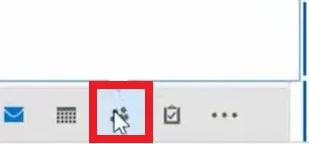
- Klicka sedan på fliken ”Hem” och välj ”Personer” i avsnittet ”Aktuell vy”.
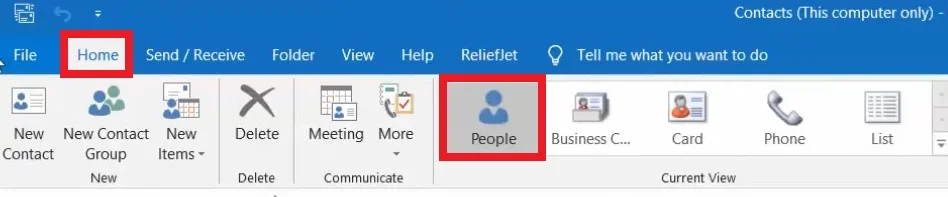
- Klicka sedan på alternativet ”Ny kontakt”.
- I fönstret ”Kontakt” anger du fullständigt namn, e-postadress och annan information för kontakten. Det visas på visitkortet när du skriver in informationen.
- Slutligen navigerar du till fliken ”Kontakt” och klickar på alternativet ”Spara och stäng”.
När du har slutfört dessa steg läggs kontakten till i din kontaktlista och kommer att vara tillgänglig på alla enheter som du använder för att komma åt din Outlook-e-post.
Hur man skapar ett vCard i Outlook Online
Om du vill skapa ett vCard i Outlook Online måste du följa dessa enkla steg:
- Navigera till ”View Switcher” och välj ”People”.
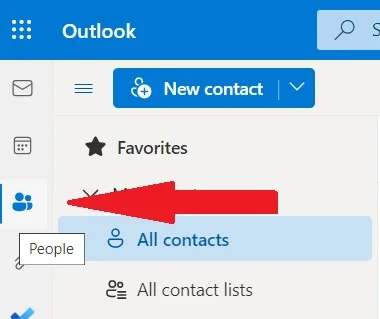
- Klicka på alternativet ”Ny kontakt”.
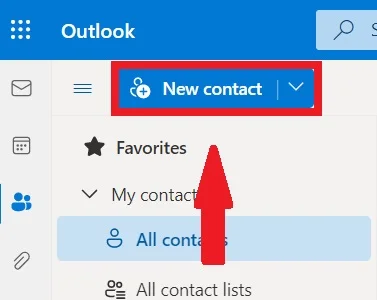
- Skriv sedan in förnamn, efternamn, e-postadress och annan information om kontakten. Du kan också klicka på alternativet ”Add a photo” (lägg till ett foto) för att visa en bild av personen i vCard:et.
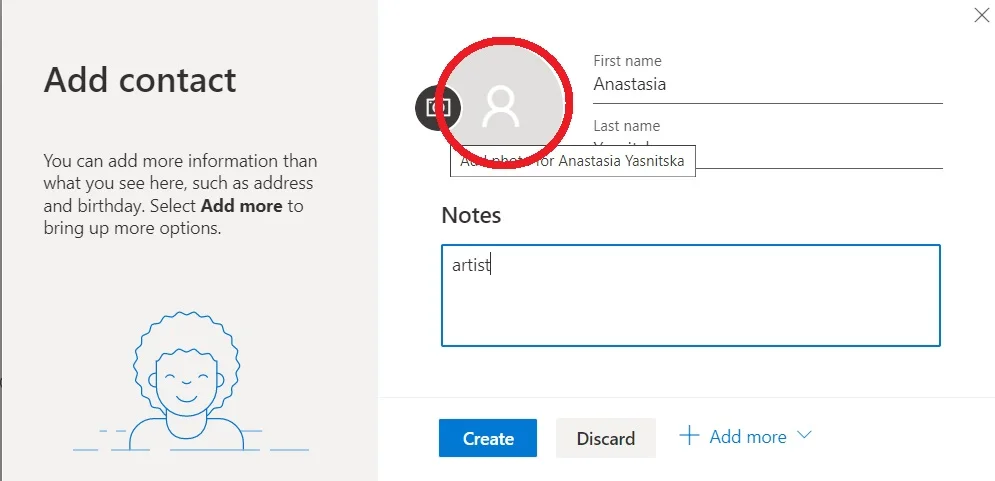
- Slutligen klickar du på knappen ”Create” (skapa) för att skapa det nya vCard-kortet.
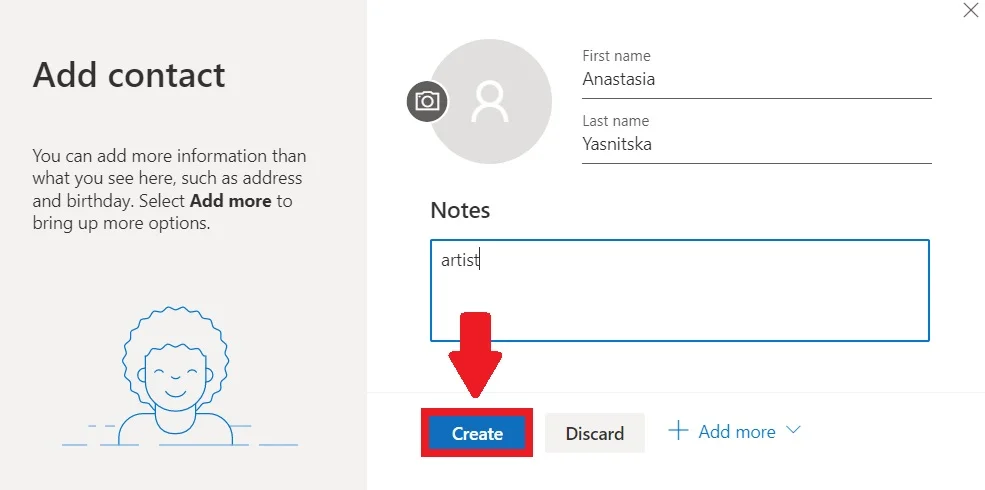
När du har slutfört dessa steg skapas vCard-kortet i Outlook Online.
Används Microsoft Outlook endast av kommersiella organisationer?
Svaret är nej. Programmet är också populärt bland vanliga användare. Det kan till exempel påminna dig om viktiga datum i din familjs och dina vänners liv, med vilka det är önskvärt att gratulera dem i tid, samt uppmana adresser och telefonnummer till vänner.
Microsoft Outlook är nära integrerat med andra program i Microsoft Office-paketet. Du kan använda det för att organisera ditt arbete med dokument som utvecklats i andra Microsoft Office-program så att du automatiskt kan spåra tidsfrister och arbetsfaser, synkronisera versioner av dokument och matcha dokument med uppgifter, personer och tidsfrister.
Glöm inte heller att förutom vikten av att arbeta med kontakter och dela dem i affärsmiljön också kan vara till nytta för din reklam. Oavsett i vilket skede du är expert – för att marknadsföra ditt företag eller för att samla kontakter – är det ytterst användbart att inte glömma bort att låta dina partners och kollegor veta om dig. Det är mycket enkelt och snabbt att göra detta med ditt vCard.
Nu vet du mer om hur du kan använda vCard i MS Office Outlook, och att du inte bara kan korrespondera via e-post, utan också använda olika andra funktioner och verktyg i programmet. Eftersom Outlook förbättras för varje år, utökas också dess funktionalitet och utvecklarna kommer med något nytt.
Försök att experimentera, använd olika varianter av uppgifter – de nya versionerna av Outlook erbjuder en hög grad av variabilitet för en eller annan uppgift. Denna information gör det lättare för dig att navigera i gränssnittet och komma ihåg handlingssekvensen bättre.